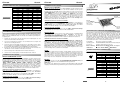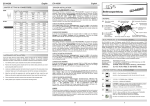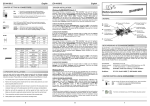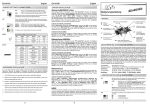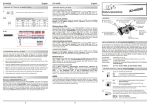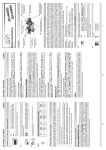Download EXSYS EX-41054
Transcript
EX EX--41054 English JUMPER SETTING & CONNECTORS: DB37F: EX EX--41054 English DRIVER INSTALLATION : Windows Server 2000/2003: Serial 37 Pin D-SUB connector female : Signal Pin Signal Pin 1 NC 14 RXD2 27 CTS3 2 DCD4 15 RI1 28 RXD3 3 GND 16 DTR1 29 RI2 4 CTS4 17 DSR1 30 DTR2 5 RXD4 18 RTS1 31 DSR2 After starting Windows it recognizes a new “PCI Controller“ and open the hardware assistant. Please choose manual installation and put the driver CD into your CD-Rom drive. Now enter the Path "D:\IO\NETMOS\98XX" and then the directory of your operating system for Server 2000: “WIN2000“ and for Server 2003: “WINXP“ or “WINXP_64“ into the box for the Path/Source and click at >next/continue<. Now Windows search for the drivers in the specified directory. Follow the hardware assistant and finish the installation. If Windows recognizes other new devices repeat the above described steps. Attention! Restart Windows in any case after installing the drivers. 6 RI3 19 TXD1 32 RTS2 CHECK THE INSTALLED DRIVER: Click at Start<>Run< then enter “compmgmt.msc“ and click at >OK<. In the windows that open select >Device Manager<. Under „Ports (COM and LPT)“ you should find one or more new ”PCI Ports“ as sample (COM3). If you see this or similar entries the card is installed correctly. Pin Signal 7 DTR3 20 RI4 33 TXD2 8 DSR3 21 DTR4 34 DCD1 9 RTS3 22 DSR4 35 GND 10 TXD3 23 RTS4 36 CTS1 11 DCD2 24 TXD4 37 RXD1 12 GND 25 DCD3 13 CTS2 26 GND HARDWARE INSTALLATION : If you are ready with the jumper settings, please proceed with the following installation instructions. Because the designs of computers are different, only general installation instructions are given. Please refer your computer’s reference manual whenever in doubt. 1. Turn off the power to your computer and any other connected peripherals. 2. Remove the mounting screws located at the rear and/or sides panels of your Computer and gently slide the cover off. 3. Locate an available expansion slot and remove its covers from the rear panel of your computer. Make sure it is the right expansion slot for the card (see card description) 4. Align the card with the expansion slot, and then gently but firmly, insert the card. Make sure the card is seated and oriented correctly. Never insert the card by force! CHANGE PORT NUMBER: Start Windows NT and insert the driver CD into your CD-ROM drive (for example D:). Click at >Start< >Run< and enter “D:\IO\NETMOS\98XX\WinNTMultiioDrivers.exe" then click >OK<. Windows NT will now start the setup program and install the driver. Please Restart Windows NT after installing the drivers. CHECK THE INSTALLED DRIVER: Click to >Start< >Programs< >Administrative Tools[Common]< >Windows NTDiagnostics< after you click to >Resource< >IRQ<. By this windows you can see >10 NmSer 0 PCI <. For the parallel port don’t have IRQ information. You click to >I/OPort<. Here you see two setting „E400-E406 NmSer 0 PCI “ and „D800-D806 NmSer 0 PCI“ for the serial ports and „DC00-DC06 NmPar 0 PCI“ for the parallel port. The I/O addresses can be change, that depends which system configuration you have. If you see this information, the card is installed correctly. 6. Gently replace your computer’s cover and the mounting screws. There are no drivers available for Linux, but the card is supported by the most versions of Linux. Because each individual distribution and kernel version of Linux is different, sadly we cant provide a installation instruction. Please refer to the installation manual for standard IO ports from your Linux version! In some newer versions the card will even be installed automatically after starting Linux. After starting Windows it recognizes a new “PCI Controller“ and open the hardware assistant. Please choose manual installation and put the driver CD into your CD-Rom drive. Now enter the Path "D:\IO\NETMOS\98XX" and then the directory of your operating system “WIN95“ “WIN98“ “WIN98“ “WINME“ “WIN2000“ “WINXP“ “WINXP_64“ “Vista32“ or “Vista64“ into the box for the Path/Source and click at >next/continue<. Now Windows search for the drivers in the specified directory. Follow the hardware assistant and finish the installation. If Windows recognizes other new devices repeat the above described steps. Attention! Restart Windows in any case after installing the drivers. AUFBAU : S1 - S4 Interne 10 Pin Anschlüsse S1- S4 37 Pin Buchse für Octopuskabel mit 4 x 9 Pin Seriell Anschluss Seriell Chip 16C550 mit 16-Byte Buffer und PCI-Bridge BESCHREIBUNG & TECHNISCHE DATEN : Windows NT 4.0: LINUX: Windows 9x/ME/2000/XP & Vista: Vers. 2.0 / 29.06.07 If you like to change the port number for example COM 3 to COM5, open the >Device Manager< click at >COM3<, >Settings< and then >Advance<. There you can change between COM 3 to 256. 5. Then connect the card with a screw to the rear panel of the computer case. DRIVER INSTALLATION : Bedienungsanleitung Die EX-41054 ist eine PCI serielle RS-232 Karte mit vier seriellen FIFO 16C95x Ports, für den Anschluss von High-Speed seriellen RS-232 Peripherie Geräten (z.B. Terminal, Modem, Plotter usw.) Sie unterstützt den 32 und 64-Bit PCI bzw. PCI-X Bus mit 5 Volt und 3,3 Volt. Es ist nicht möglich die I/O Adressen und Interrupts manuell einzustellen, da die Einstellungen der Karte vom System (BIOS) und beim Installieren des Betriebssystems automatisch vorgenommen werden. Es besteht die Möglichkeit die vier Seriellen Ports auch intern anzuschliessen über die vier 10 Pins Stecker. Kompatibilität: Betriebs Systeme: Anschlüsse: Lieferumfang: PCI & PCI-X 3,3Volt & 5Volt bei 33Mhz DOS/WIN 9x/ME/NT4.0/2000/XP/Server2003/Vista/(Linux v. OS) 4 x 9 Pin Seriell D-SUB Stecker EX-41054, Treiber CD, Deutsche Anleitung, 1x Octpus Kabel Zertifikate: CE / FCC / RoHS / WEEE DE97424562 JUMPER EINSTELLUNG & ANSCHLÜSSE: DB9M: Seriell 9 Pin D-SUB Stecker : Pin Signal Pin Signal Pin Signal 1 CDC 4 DTR 7 RTS MS-DOS: 2 RXD 5 GROUND 8 CTS Copy the DOS driver file from the CD (D:\IO\NETMOS\98XX\DOS\NmDosln.exe) to the root directory on your hard disk (C:\). Modify the “AUTOEXEC.BAT“ with the following line: C:\NmDosln -a -r After you reboot DOS , you can see the EX-41054 with COM3 and COM4. The IRQ its set from System-BIOS and can’t be changed. 3 TXD 6 DSR 9 RI DB25F: Parallel 25 Pin D-SUB Buchse : Pin Signal Pin Signal Pin Signal 1 STROBE 10 ACKNOWLEDGE 19 GROUND GROUND 2 DATA 0 11 BUSY 20 CHECK THE INSTALLED DRIVER: 3 DATA 1 12 PAPER EMPTY 21 GROUND Click at Start<>Run< then enter “compmgmt.msc“ and click at >OK<. In the windows that open select >Device Manager<. Under ”Ports (COM and LPT)“ you should find one or more new ”PCI Ports“ as sample (COM3). If you see this or similar entries the card is installed correctly. 4 DATA 2 13 SELECT 22 GROUND 5 DATA 3 14 AUTO FEED 23 GROUND 6 DATA 4 15 ERROR 24 GROUND CHANGE PORT NUMBER: 7 DATA 5 16 INIT 25 GROUND If you like to change the port number for example COM 3 to COM5, open the >Device Manager< click at >COM3<, >Settings< and then >Advance<. There you can change between COM 3 to 256. 8 DATA 6 17 SELECT INPUT 9 DATA 7 18 GROUND 5 6 1 EX EX--41054 Deutsch JUMPER EINSTELLUNG & ANSCHLÜSSE: DB37F: TREIBER INSTALLATION : Signal Pin Signal Pin 1 NC 14 RXD2 27 CTS3 2 DCD4 15 RI1 28 RXD3 3 GND 16 DTR1 29 RI2 4 CTS4 17 DSR1 30 DTR2 5 RXD4 18 RTS1 31 DSR2 6 RI3 19 TXD1 32 RTS2 Signal 7 DTR3 20 RI4 33 TXD2 8 DSR3 21 DTR4 34 DCD1 9 RTS3 22 DSR4 Deutsch Windows Server 2000/2003: Serial 37 Pin D-SUB connector female : Pin EX EX--41054 35 GND 10 TXD3 23 RTS4 36 CTS1 11 DCD2 24 TXD4 37 RXD1 12 GND 25 DCD3 13 CTS2 26 GND HARDWARE INSTALLATION : Windows erkennt beim Start einen neuen “PCI Controller“ und öffnet automatisch den Windows Hardwareassistenten. Wählen sie die manuelle Installation aus und legen Sie die Treiber CD in Ihr CD-ROM Laufwerk (z.B. Laufwerk D:). Geben sie nun den Pfad "D:\IO\NETMOS\98XX" und dann das Verzeichnis ihres Betriebssystems für Server 2000: “WIN2000“ und für Server 2003: “WINXP“ oder “WINXP_64“ in das jeweilige Feld für die Quelle/Pfad ein und klicken sie auf >weiter<. Windows sucht nun nach den Treibern in dem angegebenen Verzeichnis. Folgen sie den Anweisungen des Hardwareassistenten und beenden sie die Installation. Sollte Windows noch weitere neue Hardware erkennen wiederholen sie die oben angegebenen Schritte. Wichtig! Starten Sie Windows in jedem Fall nach der Installation neu. ÜBERPRÜFEN DER INSTALLIERTEN TREIBER: Klicken Sie auf Start<>Ausführen< geben sie “compmgmt.msc“ ein und klicken sie auf >OK<. Wählen sie nun >GeräteManager<. Dort müssten Sie unter „Anschlüsse (COM und LPT)“ einen oder mehrere neue “PCI Ports“ z.B. (Com3) sehen. Wenn Sie diese oder ähnliche Einträge sehen, ist die Karte korrekt installiert. Hier können sie die Ports ändern, klicken sie z.B. auf >COM3< >Anschlusseinstellung< und >Erweitert<. Sie können dann zwischen COM3 und 256 wählen! Windows NT 4.0: Starten Sie Windows NT 4.0 und legen Sie die Treiber CD in Ihr CD-ROM Laufwerk (z.B. Laufwerk D:) und klicken auf >Start< >Ausführen< und geben Sie „D:\IO\NETMOS\98XX\WinNTMultiIODrivers.exe" ein. Windows NT 4.0 startet das Setup Programm und installiert den Treiber. Starten Sie Windows NT danach neu. 1. Schalten Sie Ihren Rechner und alle angeschlossenen Peripheriegeräte aus und ziehen Sie bei allen Geräten den Netzstecker. ÜBERPRÜFEN DER INSTALLIERTEN TREIBER: 2. Lösen Sie die Schrauben des Gehäuses auf der Rückseite Ihres Computers und entfernen Sie vorsichtig das Gehäuse. 3. Suchen Sie einen freien Steckplatz und entfernen sie das Slotblech, stecken Sie die Karte vorsichtig in den ausgewählten Steckplatz ein. Stellen sie sicher das es sich um den richtigen Steckplatz handelt! (siehe Kompatibilität unter technische Daten) 4. Beachten Sie, das die Karte korrekt eingesteckt wird und das kein Kurzschluss entsteht. Wenden sie keine Gewalt an um die Karte einzustecken! 5. Danach befestigen Sie die Karte bitte mit einer Schraube am Gehäuse. 6. Jetzt können das Computergehäuse mit den Schrauben wieder schliessen. Windows 9x/ME/2000/XP & Vista: Windows erkennt beim Start einen neuen “PCI Controller“ und öffnet automatisch den Windows Hardwareassistenten. Wählen sie die manuelle Installation aus und legen Sie die Treiber CD in Ihr CD-ROM Laufwerk (z.B. Laufwerk D:). Geben sie nun den Pfad "D:\IO\NETMOS\98XX" und dann das Verzeichnis ihres Betriebssystems “WIN95“ “WIN98“ “WIN98“ “WINME“ “WIN2000“ “WINXP“ “WINXP_64“ “Vista32“ oder “Vista64“ in das jeweilige Feld für die Quelle/Pfad ein und klicken sie auf >weiter<. Windows sucht nun nach den Treibern in dem angegebenen Verzeichnis. Folgen sie den Anweisungen des Hardwareassistenten und beenden sie die Installation. Sollte Windows noch weitere neue Hardware erkennen wiederholen sie die oben angegebenen Schritte. Wichtig! Starten Sie Windows in jedem Fall nach der Installation neu. Vers. 2.0 / 29.06.07 LAYOUT : S1 - S4 Internal 10 Pin connector S1- S4 37 Pin female for octopus cable with 4 x 9 pin serial connector Serial Chip 16C550 with 16-Byte buffer and PCI-Bridge ÄNDERN DER PORT NUMMER: Wenn Sie die Karte installieren, beachten Sie bitte die folgenden Hinweise. Da es grosse Unterschiede bei Computern gibt, können wir Ihnen nur eine generelle Anleitung zum Einbau geben. Bei Unklarheiten halten Sie sich bitte an die Bedienungsanleitung Ihres Computersystems. TREIBER INSTALLATION : User Manual Klicken Sie auf >Start< >Programme< >Verwaltung(Allgemein)< >Windows NTDiagnose< danach klicken Sie auf >Ressourcen< >IRQ<. Hier werden Sie zwei Einträge >5 NmSer 0 PCI< finden. Für den Parallel Port wird kein IRQ ausgewiesen. Der IRQ kann sich je nach Systemkonfiguration ändern. Klicken Sie jetzt auf >I/O-Port<. Hier müssten Sie folgenden neuen Einträge finden: „E400-E406 NmSer 0 PCI “ und „D800D806 NmSer 0 PCI“ für die Seriellen Ports und „DC00-DC06 NmPar 0 PCI“ für den Parallelen Port. Die I/O Adresse kann sich je nach Systemkonfiguration ändern. Sollten Sie diese Einträge finden, ist die Karte korrekt installiert. DESCRIPTION & TECNICAL INFORMATION : The EX-41054 is a plug & play high-speed serial RS-232 expansion card for the PCI & PCI-X Bus. It provides four 9 pin high speed RS-232 serial ports. It uses data transfer rates up to 115.2Kbaud/s. The card design utilizes the 16C95x UART with 128byte buffer, which incorporates the latest in high speed interface technology. It supports motherboards with 32- and 64-Bit Bus and 5- and 3.3Volt PCI-bus power. It is not possible to change the address or IRQ settings manually because they will be obtained automatically by the system BIOS and operating system. The card also provides 4 internal 10Pin connectors to connect four internal serial devices. Compatibility: Operating system: Connections: Extent of delivery: PCI & PCI-X, 3,3Volt & 5Volt, 33Mhz DOS/WIN9x/ME/NT4.0/2000/XP/Server2003/Vista/(Linux by OS) 4 x 9pin D-SUB serial male connector EX-41054, Driver CD, English manual, 1x octopus cable Certificates: CE / FCC / RoHS / WEEE DE97424562 JUMPER SETTING & CONNECTORS: LINUX: Es gibt für diese Karte keine Linux Treiber, sie wird allerdings unter den meisten Linux Versionen unterstützt. Da sich die einzelnen Distributionen und Kernelversionen sehr von einander unterscheiden können wir ihnen leider hier keine Installationsanweisung geben. Bitte halten sie sich an die Installationsanweisung für Standard IO Ports ihrer Linux Version, und an die allgemeinen Hinweise im Linux Verzeichnis auf der Treiber CD. In einigen Versionen wird die Karte automatisch beim Start Installiert. DB9M: Serial 9 Pin D-SUB male connector : Pin Signal Pin Signal Pin Signal 1 CDC 4 DTR 7 RTS 2 RXD 5 GROUND 8 CTS 3 TXD 6 DSR 9 RI MS-DOS: Kopieren Sie das File von der CD (z.B. D:\IO\NETMOS\98XX\ DOS\NmDosln.exe) auf Ihre Festplatte. Ergänzen Sie die „AUTOEXEC.BAT“ mit folgender Zeile: NmDosln -a -r Beim hochfahren des Betriebssystem DOS wird nun die EX-41054 als COM3 und COM4 eingetragen. Der IRQ wird vom System-BIOS vergeben und kann nicht verändert werden. DB25F: Parallel 25 Pin D-SUB connector female : Pin Signal Pin Signal Pin Signal 1 STROBE 10 ACKNOWLEDGE 19 GROUND 2 DATA 0 11 BUSY 20 GROUND 3 DATA 1 12 PAPER EMPTY 21 GROUND 4 DATA 2 13 SELECT 22 GROUND ÜBERPRÜFEN DER INSTALLIERTEN TREIBER: 5 DATA 3 14 AUTO FEED 23 GROUND Klicken Sie auf Start< >Ausführen< geben sie “compmgmt.msc“ ein und klicken sie auf >OK<. Wählen sie nun >GeräteManager<. Dort müssten Sie unter „Anschlüsse (COM und LPT)“ einen oder mehrere neue “PCI Ports“ z.B. (COM3) sehen. Wenn Sie diese oder ähnliche Einträge sehen, ist die Karte korrekt installiert. 6 DATA 4 15 ERROR 24 GROUND 7 DATA 5 16 INIT 25 GROUND 8 DATA 6 17 SELECT INPUT 9 DATA 7 18 GROUND ÄNDERN DER PORT NUMMER: Hier können sie die Ports ändern, klicken sie z.B. auf >COM3< >Anschlusseinstellung< und >Erweitert<. Sie können dann zwischen COM3 und 256 wählen! 2 3 4
This document in other languages
- Deutsch: EXSYS EX-41054